Η Διαχείριση δίσκων μπορεί επίσης να σας βοηθήσει να επεκτείνετε ή να συρρικνώσετε τα διαμερίσματα
- Ο ευκολότερος τρόπος πρόσβασης στη Διαχείριση δίσκων στα Windows 7 είναι να πληκτρολογήσετε diskmgmt.msc στην Αναζήτηση των Windows.
- Η διαχείριση δίσκων σάς επιτρέπει να χωρίσετε τις μονάδες δίσκου σας, να αλλάξετε τα γράμματά τους, να διαγράψετε διαμερίσματα, να μορφοποιήσετε νέες μονάδες δίσκου και πολλά άλλα.
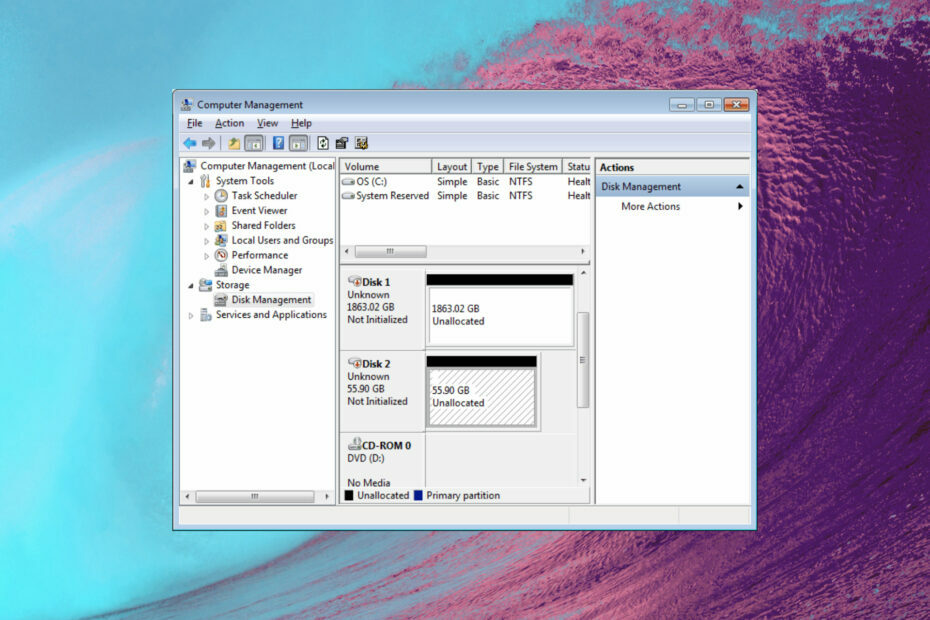
Το εργαλείο διαχείρισης δίσκων των Windows 7 είναι εξαιρετικά χρήσιμο επειδή σας επιτρέπει να χωρίσετε τις μονάδες δίσκου, να αλλάξετε το γράμμα της μονάδας ή να τις μορφοποιήσετε. Σε αυτό το άρθρο, θα σας δείξουμε πώς να αποκτήσετε πρόσβαση στη Διαχείριση δίσκων στα Windows 7 και να τη χρησιμοποιήσετε.
Αν αναρωτιέστε πού βρίσκεται η Διαχείριση δίσκων στα Windows 7, το εκτελέσιμο αρχείο είναι το diskmgmt.msc και μπορείτε να το βρείτε στο φάκελο System32 στον υπολογιστή σας: C:\Windows\System32\diskmgmt.msc.
Πώς μπορώ να φτάσω στη Διαχείριση δίσκων στα Windows 7;
1. Χρησιμοποιώντας το πεδίο αναζήτησης
- Κάντε κλικ στο Αρχή κουμπί.
- Τύπος diskmgmt.msc στο πλαίσιο αναζήτησης και κάντε κλικ στο αρχείο στα αποτελέσματα.
Αυτός είναι ίσως ο πιο εύκολος και γρήγορος τρόπος για να ξεκινήσετε τη Διαχείριση δίσκων είτε χρησιμοποιείτε Windows 7, 10 ή 11.
2. Χρησιμοποιώντας την κονσόλα Run
- Πάτα το Windows πλήκτρο + R να ξεκινήσει το Τρέξιμο κονσόλα.
- Τύπος diskmgmt.msc και πατήστε Εισαγω ή κάντε κλικ Εντάξει.
3. Χρησιμοποιώντας τον Πίνακα Ελέγχου
- Κάντε κλικ στο Αρχή κουμπί και ανοίξτε Πίνακας Ελέγχου.
- Τώρα, πηγαίνετε στο Διοικητικά εργαλεία και πρόσβαση Διαχείριση Υπολογιστών.
- Στη συνέχεια, κάντε διπλό κλικ Διαχείριση δίσκου.
4. Χρήση της γραμμής εντολών
- Κάντε κλικ στο Αρχή κουμπί και πληκτρολογήστε cmd στο πλαίσιο αναζήτησης.
- Στη συνέχεια, κάντε δεξί κλικ cmd στα αποτελέσματα και επιλέξτε Εκτελέστε ως διαχειριστής.
- Τώρα, πληκτρολογήστε την εντολή Windows 7 Disk Management και πατήστε Εισαγω για να ξεκινήσετε την εφαρμογή:
diskmgmt.msc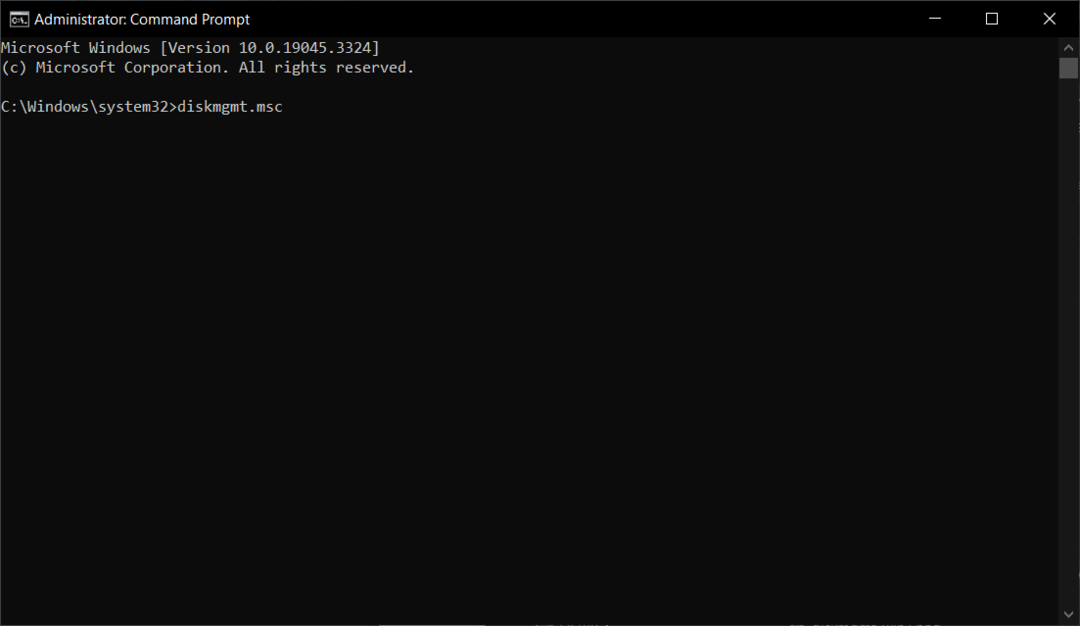
Εξερεύνηση της διεπαφής χρήστη της διαχείρισης δίσκων των Windows 7
Στο επάνω μέρος, έχετε τις καρτέλες εντολών και ακριβώς από κάτω, θα δείτε τη λίστα με τους τόμους σας Το γράμμα μονάδας δίσκου, ο τύπος, το σύστημα αρχείων, η κατάσταση, η χωρητικότητα, ο ελεύθερος χώρος στο καθένα σε όγκο δεδομένων και ποσοστό.
Θα παρατηρήσετε επίσης ότι τα διαμερίσματα σας θα διαθέτουν επίσης τα λειτουργικά συστήματα, είτε έχετε ένα ή περισσότερα στον ίδιο υπολογιστή.
Ακριβώς παρακάτω, θα έχετε τη χρωματικά κωδικοποιημένη λίστα δίσκων και τα διαμερίσματα σε καθεμία. Στο κάτω μέρος, η διεπαφή Διαχείριση δίσκων σάς δείχνει τον χρωματικό χάρτη.
Τα διαμερίσματα του δίσκου μπορούν να τροποποιηθούν, να επεκταθούν ή να συγχωνευθούν, αρκεί να έχουν το ίδιο σύστημα αρχείων. Δεν μπορείτε να συγχωνεύσετε ένα διαμέρισμα NTFS με ένα διαμέρισμα FAT, εκτός εάν πρώτα διαγράψετε ή μετατρέψετε ένα από αυτά.
Έχουμε επίσης έναν χρήσιμο οδηγό για πώς να αλλάξετε το μέγεθος ενός διαμερίσματος χωρίς απώλεια δεδομένων αν αυτό ψάχνεις.
Πώς μπορώ να χρησιμοποιήσω τη Διαχείριση δίσκων στα Windows 7;
Όλες οι λειτουργίες του εργαλείου είναι διαθέσιμες με δεξί κλικ. Επιλέξτε τη μονάδα δίσκου που θέλετε να τροποποιήσετε, κάντε δεξί κλικ πάνω της και θα δείτε όλες τις διαθέσιμες επιλογές.
Για παράδειγμα, για να διαγράψετε έναν τόμο, κάντε δεξί κλικ σε αυτόν τον τόμο και επιλέξτε Διαγραφή από το αναπτυσσόμενο μενού.
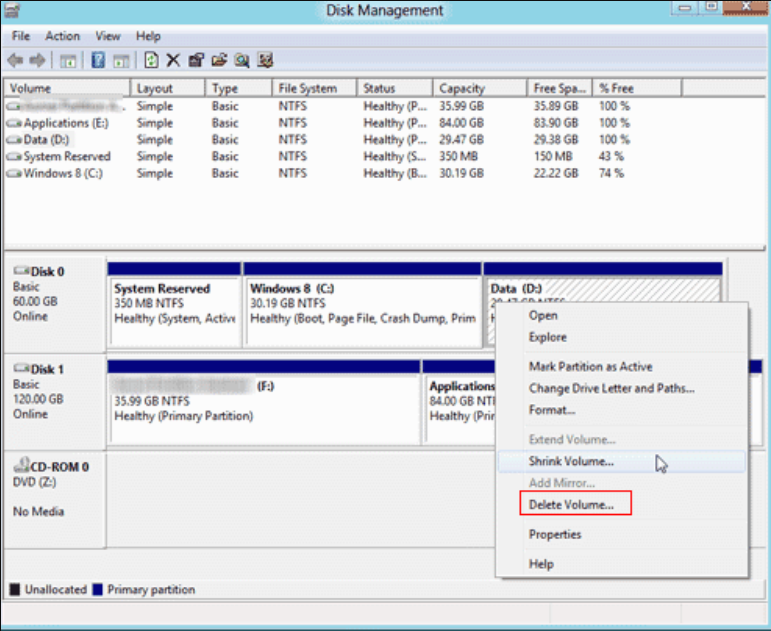
Εάν έχετε μη κατανεμημένο χώρο στο δίσκο σας, μπορείτε είτε να δημιουργήσετε έναν απλό τόμο είτε να επεκτείνετε ένα παρακείμενο διαμέρισμα στα αριστερά του με τον χώρο του μη εκχωρημένου.
Κάντε δεξί κλικ στον τόμο στα αριστερά του και επιλέξτε Επέκταση έντασης. Η εφαρμογή θα εντοπίσει και θα προσθέσει τον όγκο που δεν έχει εκχωρηθεί στα δεξιά της.
Με τη Διαχείριση δίσκων, μπορείτε να επεκτείνετε το διαμέρισμα μόνο στα αριστερά του μη εκχωρημένου χώρου στο δίσκο, ενώ τα πιο προηγμένα εργαλεία θα σας επιτρέψουν περισσότερες επιλογές.
Ποιες είναι οι διαφορές μεταξύ Βασικού και Δυναμικού Δίσκου;
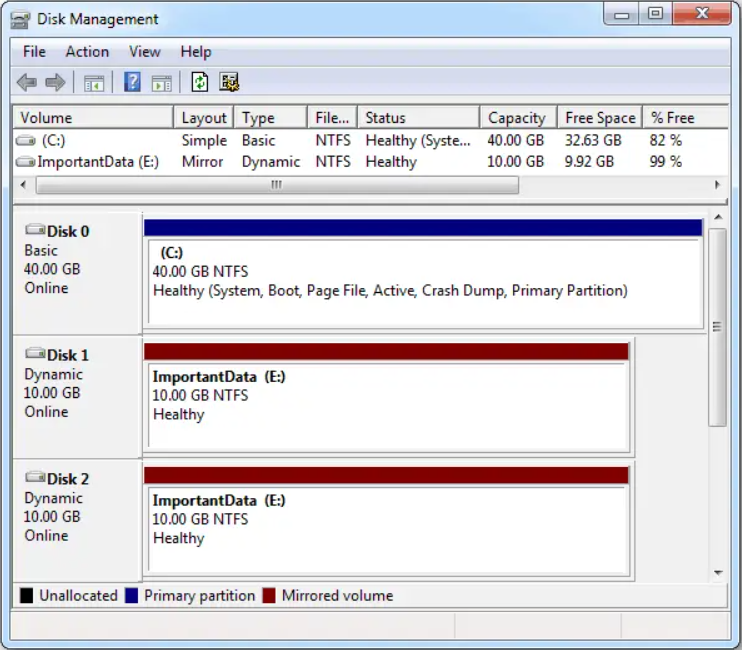
Μερικοί από τους αναγνώστες μας μάς κατέταξαν αν πρέπει να πάνε για Βασικό Δίσκο ή Δυναμικό Δίσκο. Από προεπιλογή, κατά τη ρύθμιση ενός δίσκου, οι ρυθμίσεις σας οδηγούν σε έναν βασικό και αν έχετε έναν απλό υπολογιστή για προσωπική χρήση, είναι ο πιο απλός τρόπος.
Η κύρια διαφορά μεταξύ βασικών και δυναμικών δίσκων είναι ότι οι βασικοί δίσκοι είναι δομημένοι σε διαμερίσματα και οι δυναμικοί δίσκοι μπορούν να χωριστούν σε τόμους. Οι βασικές μονάδες δίσκου μπορούν να έχουν έως τέσσερα διαμερίσματα (τρία κύρια και ένα εκτεταμένο).
Οι δυναμικοί δίσκοι μπορούν να έχουν άπειρο αριθμό τόμων. Θα επωφεληθείτε επίσης από προηγμένες λειτουργίες όπως η εκτεταμένη δισκέτα, το λογισμικό RAID, η ανοχή σφαλμάτων και πολλά άλλα, επομένως χρησιμοποιούνται από πιο προχωρημένους χρήστες σε πολύπλοκα περιβάλλοντα υλικού.
Γιατί δεν λειτουργεί η Διαχείριση δίσκων;
- Προβλήματα με την υπηρεσία αποθήκευσης – Εάν η Υπηρεσία αποθήκευσης δεν είναι ενεργοποιημένη ή δεν έχει ρυθμιστεί σωστά, η διαχείριση δίσκων δεν θα ξεκινήσει ή θα συντριβεί.
- Προβλήματα υλικού – Η Διαχείριση δίσκων πιθανότατα θα αποτύχει εάν μία ή περισσότερες μονάδες στον υπολογιστή σας δεν λειτουργούν σωστά ή έχουν κατεστραμμένους τομείς. Αυτό είναι ένα σημάδι ότι πρέπει να ελέγξετε τις μονάδες δίσκου χρησιμοποιώντας το εργαλείο chkdsk στη γραμμή εντολών (αλλάξτε το γράμμα της μονάδας σύμφωνα με τις ανάγκες σας): chkdsk C: /f
- Κατεστραμμένα αρχεία συστήματος – Καθώς η Διαχείριση δίσκων είναι μέρος του συστήματος Windows 7, είναι πιθανό να επηρεαστεί από κατεστραμμένα αρχεία συστήματος ή κατεστραμμένο μητρώο.
- Δεν είναι δυνατή η εκκίνηση των υπηρεσιών εικονικού δίσκου – Εάν η εφαρμογή δεν είναι δυνατή η εκκίνηση των υπηρεσιών εικονικού δίσκου θα αποτύχει να ξεκινήσει, προκαλώντας ένα σφάλμα.
Αυτά είναι τα κύρια προβλήματα για τα οποία αυτή η εφαρμογή δεν λειτουργεί, αλλά ευτυχώς, ο οδηγός μας πώς να διορθώσετε προβλήματα διαχείρισης δίσκων θα σας βοηθήσουν να τακτοποιήσετε τα πράγματα.
Ελπίζουμε ότι ο οδηγός μας παρείχε χρήσιμες πληροφορίες σχετικά με τον τρόπο πρόσβασης στο βοηθητικό πρόγραμμα Διαχείριση δίσκων στα Windows 7 και τον τρόπο χρήσης του.
Εάν το ενσωματωμένο εργαλείο δεν ανταποκρίνεται στα πρότυπά σας, μπορείτε επίσης να ελέγξετε τη λίστα μας καλύτερα εργαλεία διαχείρισης δίσκου για Windows.
Μη διστάσετε να χρησιμοποιήσετε την παρακάτω ενότητα σχολίων εάν έχετε οποιεσδήποτε ερωτήσεις σχετικά με οποιαδήποτε από τις παρεχόμενες πληροφορίες.


![Σφάλμα υπηρεσίας εικονικού δίσκου Ο δίσκος δεν είναι κενός [Διόρθωση]](/f/0c04c5d71a242698ff926201f7259ed1.jpg?width=300&height=460)